轻松告别热点资讯,一步到位的取消指南
作者:佚名 来源:未知 时间:2024-11-07
在日常生活中,当我们使用手机或电脑浏览网页时,经常会遇到一些自动弹出的热点资讯窗口。这些资讯虽然有时能提供有价值的信息,但更多时候它们会干扰我们的正常使用,甚至带来不必要的广告。为此,许多用户都希望能够取消这些热点资讯的推送。本文将详细介绍如何在不同的设备和平台上取消热点资讯,帮助您恢复一个清净的网络浏览环境。

一、在手机端取消热点资讯
1. 安卓系统
(1)通过浏览器设置
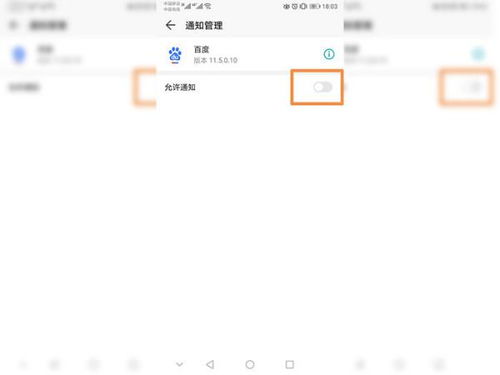
大多数安卓手机的浏览器都会提供资讯推送功能,我们可以通过浏览器设置进行关闭。以常用的几款浏览器为例:
UC浏览器:打开UC浏览器,点击底部菜单的“菜单”按钮(三条横线图标),选择“设置”,进入“消息设置”或“高级设置”,找到“资讯推送”或“热点资讯”选项,将其关闭。
QQ浏览器:打开QQ浏览器,点击底部菜单的“三条杠”图标,选择“设置”,进入“消息管理”,找到“热点资讯”选项,关闭开关。
Chrome浏览器:Chrome浏览器本身并不自带资讯推送功能,但如果您安装了一些插件或扩展程序,它们可能会导致资讯推送。在这种情况下,您可以在Chrome的设置中查看并禁用相关插件。
(2)通过系统设置
除了浏览器本身,一些安卓手机还会在系统层面推送热点资讯。这类资讯通常是通过“负一屏”(即手机屏幕向左滑动出现的界面)显示的。关闭方法如下:
打开手机设置,找到“桌面与壁纸”或“智能助手”选项。
进入“智能助手”后,找到“负一屏”或“情景智能”设置。
在这里,您可以关闭“资讯”或“新闻”相关的推送选项。
2. iOS系统
iOS系统的Safari浏览器本身并不提供资讯推送功能,但如果您在使用其他第三方浏览器时遇到了热点资讯推送,可以尝试以下方法:
打开浏览器,进入“设置”或“偏好设置”。
找到与“资讯”、“新闻”或“推送”相关的选项,并将其关闭。
另外,iOS的“通知中心”也可能会显示来自某些应用的资讯推送。要关闭这些通知,可以:
打开手机设置,找到“通知”。
在列表中找到您不希望接收资讯的应用,点击进入。
关闭“允许通知”或选择性地关闭“显示预览”、“声音”等选项。
二、在电脑端取消热点资讯
1. Windows系统
(1)通过浏览器设置
Windows系统上常用的浏览器如Chrome、Firefox、Edge等,也提供了资讯推送功能。关闭方法如下:
Chrome浏览器:打开Chrome浏览器,点击右上角的“三点”菜单,选择“设置”。在左侧菜单中选择“隐私设置和安全性”,找到“网站设置”下的“通知”。在这里,您可以管理哪些网站可以向您发送通知,并选择性地关闭它们。
Firefox浏览器:打开Firefox浏览器,点击右上角的“三条杠”菜单,选择“设置”。在左侧菜单中选择“隐私与安全”,找到“权限”下的“通知”。在这里,您可以关闭或管理网站的通知权限。
Edge浏览器:Edge浏览器的设置与Chrome类似,也是在右上角的“三点”菜单中找到“设置”,然后依次选择“Cookie和网站权限”、“通知”。在这里,您可以管理网站的通知权限。
(2)通过系统设置
Windows系统本身也可能会推送一些资讯或新闻。这些资讯通常是通过“新闻和兴趣”功能或某些第三方应用显示的。关闭方法如下:
打开“设置”(快捷键:Win+I),找到“个性化”。
在左侧菜单中选择“任务栏”,然后找到“任务栏项”下的“新闻和兴趣”。
将“新闻和兴趣”的显示选项设置为“关”。
2. macOS系统
macOS系统上的Safari浏览器并不提供资讯推送功能,但如果您在使用其他第三方浏览器时遇到了热点资讯推送,可以尝试与Windows系统类似的方法关闭它们。
另外,macOS的通知中心也可能会显示来自某些应用的资讯推送。要关闭这些通知,可以:
打开“系统偏好设置”,找到“通知”。
在列表中找到您不希望接收资讯的应用,点击进入。
选择“无”或关闭“允许通知”选项。
三、使用第三方工具或插件
除了上述方法外,您还可以使用一些第三方工具或插件来屏蔽热点资讯。这些工具通常能够自动识别并阻止来自不同来源的资讯推送。例如:
AdGuard:这是一款功能强大的广告拦截工具,它不仅可以拦截网页上的广告,还可以屏蔽热点资讯推送。
uBlock Origin:这是一个轻量级的广告拦截插件,适用于多种浏览器。它提供了强大的过滤规则,可以有效地屏蔽热点资讯。
要使用这些工具或插件
- 上一篇: World Conqueror 2: 详尽勋章修改教程
- 下一篇: 如何轻松更改QQ绑定的手机号码?




































